Tabl cynnwys
Mae'n bwysig cael y cydbwysedd cywir rhwng delwedd a thestun, a gall cynlluniau tudalennau ddibynnu ar yr addasiadau lleiaf. Er y gallech chi gadw'r holl ddelweddau sydd eu hangen arnoch chi ar gyfer eich cynllun ar agor mewn golygydd delwedd, mae hynny'n dod yn lif gwaith araf a diflas.
Yn ffodus, mae InDesign yn caniatáu ichi wneud newidiadau syml fel ail-gyfansoddi a thocio delweddau heb orfod newid rhaglenni bob tro.
Cyn neidio i'r grisiau, af yn gyflym dros sut mae delweddau'n gweithio yn InDesign.
Gwrthrychau Delwedd yn InDesign
Mae dwy ran i ddelweddau yn eich cynllun InDesign: ffrâm delwedd sy'n gweithredu fel cynhwysydd cyfunol a mwgwd clipio, a gwrthrych y ddelwedd ei hun. Gellir addasu'r ddwy elfen hyn ar yr un pryd neu'n annibynnol yn ôl yr angen.
Mae'r holl addasiadau hyn yn anninistriol , sy'n golygu'r ddelwedd wreiddiol nid yw'r ffeil wedi'i newid yn barhaol.

Mae blwch ffin ffrâm y ddelwedd yn cael ei arddangos mewn glas (dangosir uchod), tra bod blwch ffinio gwrthrych y ddelwedd yn cael ei arddangos mewn brown, fel y gwelwch yn y ddelwedd sydd wedi'i thocio'n rhannol isod.
Mae'r ddelwedd ei hun yn fwy na ffrâm y ddelwedd, felly mae'r blwch terfyn brown yn ymestyn heibio'r ddelwedd weladwy.
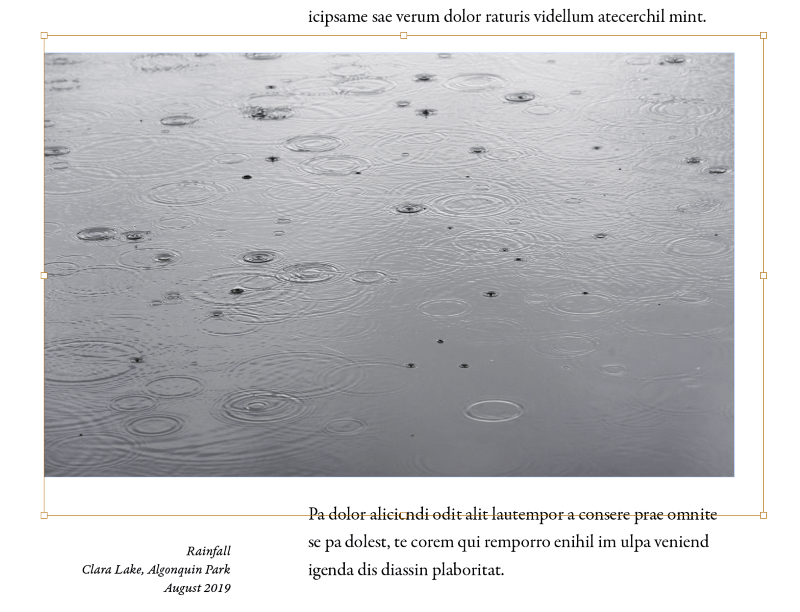
Pan fyddwch yn symud eich cyrchwr dros wrthrych delwedd gyda'r teclyn Dewisiad yn weithredol, mae dau gylch llwyd yn ymddangos yng nghanol ffrâm y ddelwedd.
Enw'r cylchoedd hyn yn greadigol y cynnwys grabber , a gallwch glicio a'i lusgo o gwmpas i symud gwrthrych y ddelwedd heb symud ffrâm y ddelwedd, gan ail-gyfansoddi'r ddelwedd yn effeithiol trwy reoli pa rannau ohoni sy'n weladwy.
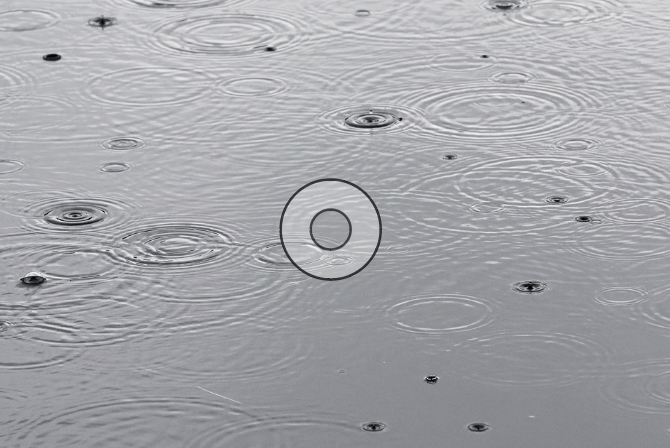
Gall y system fframio hon fod ychydig yn ddryslyd i ddefnyddwyr InDesign newydd (a gall weithiau fod yn rhwystredig i ddefnyddwyr profiadol ar frys) ond mae ganddi rai manteision defnyddiol megis caniatáu i chi docio delweddau yn gyflym i ffitio eich cynllun heb addasu'r ffeil delwedd wreiddiol neu newid yn ôl ac ymlaen rhwng InDesign a'ch golygydd delwedd.
Sut i Tocio Delwedd yn InDesign Gan Ddefnyddio Fframiau Delwedd
Dyma'r dull symlaf ar gyfer tocio delwedd yn InDesign gan ddefnyddio fframiau delwedd.
Sut i ychwanegu & cnwd delwedd i InDesign
Gelwir y gorchymyn a ddefnyddir i fewnosod delweddau yn InDesign yn Place , ac mae'n creu mân-lun o'ch ffeil delwedd i'w ddefnyddio yn y ddogfen InDesign. Gelwir y ddelwedd yn ddelwedd gysylltiedig gan nad yw'r ffeil delwedd wedi'i mewnosod yn uniongyrchol i ffeil dogfen InDesign.
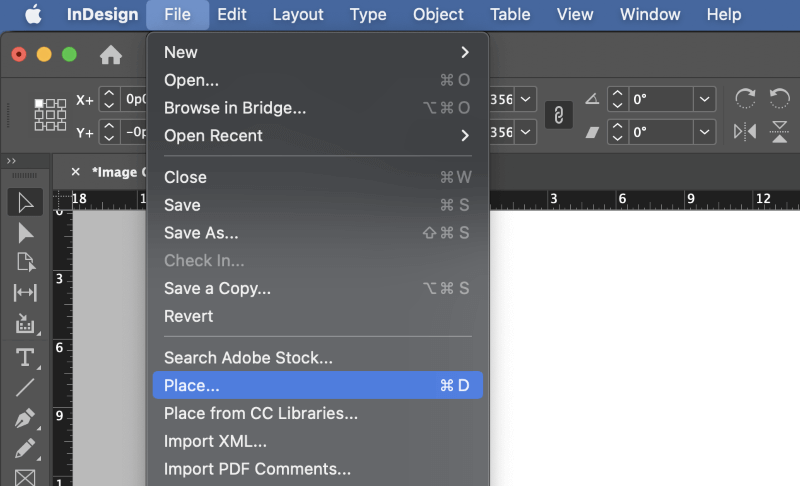
Cam 1: Agorwch y >Ffeiliwch ddewislen a chliciwch Lle . Gallwch hefyd ddefnyddio llwybr byr y bysellfwrdd Gorchymyn + D (defnyddiwch Ctrl + D os ydych yn defnyddio InDesign ar gyfrifiadur personol). Porwch i ddewis eich delwedd, a chliciwch ar Agored .
Bydd cyrchwr y llygoden yn newid i gyrchwr “wedi'i lwytho”, gyda mân-lun o'ch delwedd ynghlwm wrth safle'r cyrchwr.
Cam 2: Bydd y smotyn nesaf y gwnaethoch ei glicio ar y chwith gyda'r llygoden yn cael ei ddefnyddio fel y man lleoli ar gyfer eich delwedd, gan ddechrau o'r gornel chwith uchaf.
Bydd y ddelwedd yn cael ei gosod yn ei maint a'i chydraniad brodorol, y tu mewn i ffrâm delwedd gyda'r un dimensiynau.
Fel arall, gallwch glicio a llusgo gan ddefnyddio'ch cyrchwr wedi'i lwytho i ddiffinio ffrâm delwedd benodol maint, a bydd y ddelwedd yn cael ei graddio'n awtomatig i ffitio o fewn eich ffrâm.
Gall hyn wneud pethau ychydig yn gymhleth o ran cydraniad delwedd, felly rwy'n argymell eich bod yn defnyddio'r dull cyntaf a ddisgrifiais yn gynharach ac yna'n graddio'ch delwedd yn fwy manwl gywir ar ôl ei gosod os oes angen.
Sut i addasu'r arwynebedd cnwd yn InDesign
Nawr eich bod wedi gosod eich delwedd yn eich dogfen, gallwch addasu dimensiynau ffrâm y ddelwedd i docio'ch delwedd gan ddefnyddio InDesign.
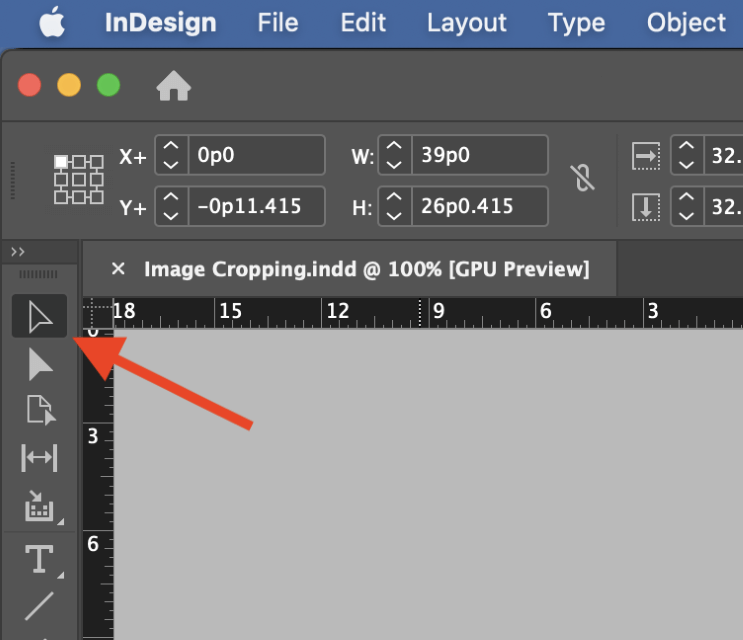
Cam 1: Newidiwch i'r teclyn Dewisiad gan ddefnyddio'r panel Tools neu'r llwybr byr bysellfwrdd V . Cliciwch ar y ddelwedd rydych chi am ei docio, a dylai'r blwch ffiniol glas ymddangos o'i chwmpas, gan nodi mai ffrâm y ddelwedd rydych chi'n ei golygu, nid gwrthrych y ddelwedd ei hun.

Cam 2: Cliciwch a llusgwch unrhyw un o'r 8 handlen trawsnewid ar y blwch terfynu i addasu ymyl y ffrâm ddelwedd, a fydd yn cnwd eich delwedd yn gyfan gwbl o fewn InDesign.
Fel y soniais yn gynharach, mae hyn yn gadael y ffeil wreiddiol heb ei chyffwrdd ac yn rhoi'r opsiwn i chiaddasu eich ardal gnwd ar unrhyw adeg.
Sut i ailosod eich cnwd yn InDesign
Os aiff rhywbeth o'i le gyda'ch cnwd, neu os ydych am ddychwelyd y ddelwedd i'w siâp gwreiddiol, gallwch ddefnyddio opsiynau gosod cynnwys InDesign i ailosod ffrâm y ddelwedd i gyd-fynd â chynnwys y ddelwedd wirioneddol .

Dewiswch y ddelwedd rydych chi am ei hailosod, agorwch y ddewislen Gwrthrych , dewiswch y Fitting is-ddewislen, a chliciwch Ffit Frame to Content . Gallwch hefyd ddefnyddio'r llwybr byr bysellfwrdd Gorchymyn + Opsiwn + C (defnyddiwch Ctrl + Alt + >C os ydych chi'n defnyddio InDesign ar gyfrifiadur personol).
Tocio Delweddau yn Siapiau yn InDesign
Os ydych chi eisiau bod yn ffansi gyda'ch defnydd o ddelweddau, rydych chi Gall hefyd docio delweddau i unrhyw siâp fector rydych chi ei eisiau. Cofiwch, ar gyfer masgiau clipio mwy cymhleth, y byddwch chi'n cael canlyniadau gwell trwy weithio gyda Photoshop neu ap golygu delweddau pwrpasol arall.
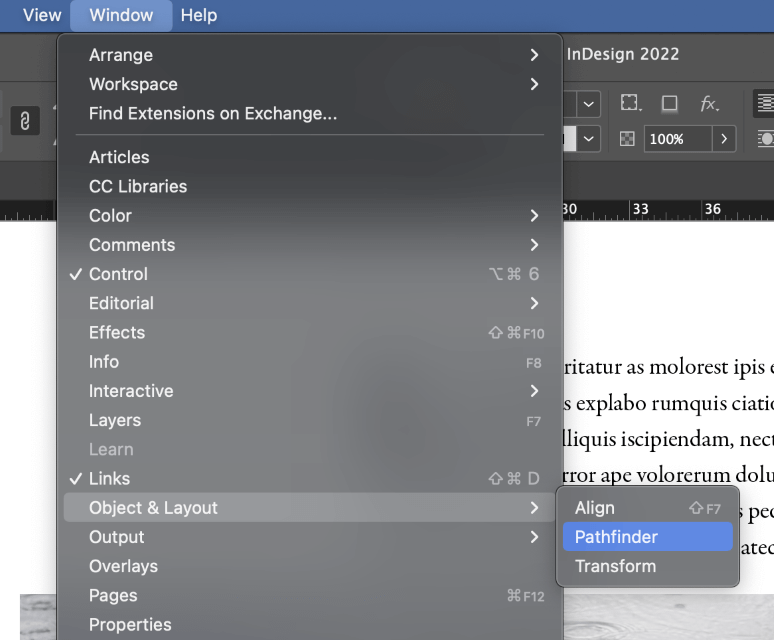
Gosodwch eich delwedd gan ddefnyddio'r dull a ddisgrifiwyd yn gynharach yn y post, ac yna agorwch y panel Pathfinder . Yn dibynnu ar eich gosodiadau gweithle presennol, efallai y bydd yn rhaid i chi ei wneud yn weladwy trwy agor y ddewislen Ffenestr , gan ddewis y Object & Gosodiad is-ddewislen, a chlicio Pathfinder .

Dewiswch y ffrâm ddelwedd rydych chi am ei haddasu, a chliciwch ar unrhyw un o'r botymau yn y Trosi Siâp adran o'r panel Braenaru. Bydd ffrâm y ddelwedd yn diweddaru icyfateb i'r siâp newydd. Er enghraifft, gallwch chi docio delwedd yn gylch neu sgwâr.
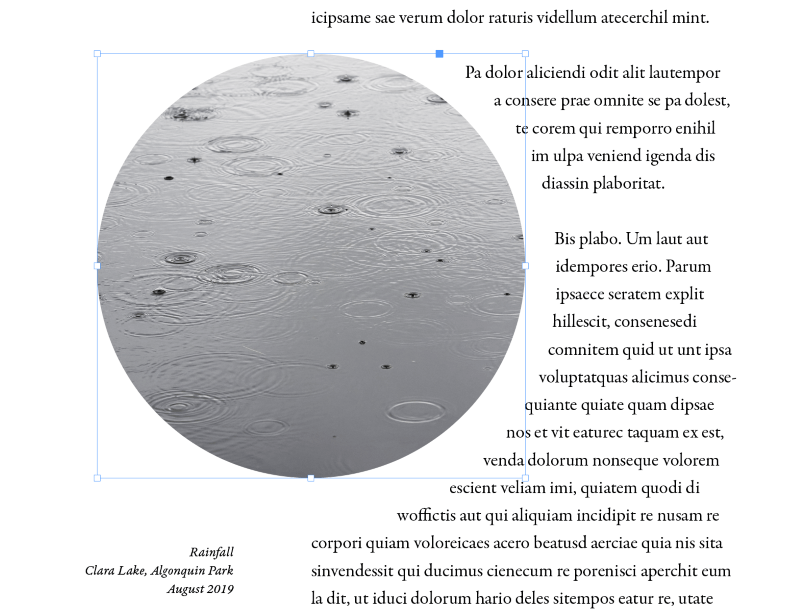
Os ydych chi eisiau creu siapiau rhydd mwy cymhleth, mae'n symlach i dynnu'r siâp yn gyntaf trwy ddefnyddio'r teclyn Pen ac yna gosod y ddelwedd yn y ffrâm bresennol. Gwnewch yn siŵr bod y siâp yn cael ei ddewis cyn i chi ddefnyddio'r gorchymyn Lle!
Gair Terfynol
Dyna bopeth sydd i'w wybod am sut i docio delwedd yn InDesign! Er y gallwch chi wneud rhai cnydau syml a fframiau siâp gydag InDesign, cofiwch ei bod hi'n debyg y byddwch chi'n cael canlyniadau gwell os ydych chi'n torri a golygu cymhleth mewn golygydd delwedd pwrpasol fel Photoshop. Defnyddiwch y teclyn gorau sydd ar gael ar gyfer y swydd bob amser =)
Cnydio hapus!

